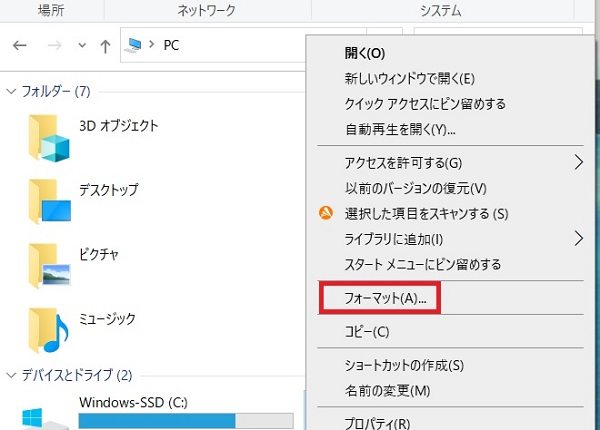HDD・SSDの換装のためのクローンフリーソフトを探したことはありませんか?
いざ探してはみても、HDD・SSDの換装は普段あまりやらない作業なので、クローンフリーソフトを探してもなかなか見つからないと思います。
そんなあなたのために、HDD・SSDクローンフリーソフトについて調査しました。ここでは、HDD・SSDの換装のためのクローンフリーソフトおすすめ4選を解説します。
Part1. HDDやSSDの換装によるパフォーマンス向上や容量拡張のメリット
HDDやSSDの換装は、コンピュータのパフォーマンス向上に大きく寄与します。特にSSDへの換装は、読み書き速度を高め、オペレーティングシステムの起動、アプリケーションのロード、ファイル転送の速度を大幅に改善します。 容量の拡張も重要なメリットです。データ量が増加する中、新しいHDDやSSDに換装することで、より多くのデータを保存できるようになり、ストレージの心配を軽減します。また、SSDの価格が下がっているため、大容量ストレージを手頃な価格で獲得できます。
Part2. HDD・SSDの換装にクローンフリーソフト選びのポイント
HDDやSSDを換装する際、データを新しいドライブに移行するためにクローンフリーソフトの選択が重要です。適切なソフトウェアを選ぶためには、以下のポイントに注目すると良いでしょう。
- 互換性とサポート:選択するソフトウェアは、使用しているオペレーティングシステムと完全に互換性があることが必要です。また、定期的なアップデートや技術サポートが提供されているかも確認しましょう。
- 簡単な操作性:直感的で使いやすいインターフェースを持つソフトウェアを選ぶことで、クローン作業の複雑さを減らすことができます。特に初心者には、わかりやすいガイドやチュートリアルが付属しているものがおすすめです。
- データの整合性:ソフトウェアはデータを正確にクローンする能力が必要です。これには、ファイルの欠損やエラーなく、完全なHDDデータ移行を保証する機能が含まれます。
- 速度と効率:クローニングプロセスの速度も重要です。時間を節約し、効率的なデータ移行を実現するために、高速なデータ転送を行うソフトウェアを選ぶことが望ましいです。
- セキュリティとプライバシー:移行中のデータ保護も重要です。データのセキュリティやプライバシーを守るために、信頼性の高いソフトウェアを選ぶことが重要です。
- 価格とコストパフォーマンス:無料またはリーズナブルな価格のソフトウェアが多く存在しますが、機能やサポート面でのバランスを考慮して、コストパフォーマンスの良い選択をすることが重要です。
Part3. HDD・SSDの換装にクローンフリーソフトおすすめ[4選]
- 第一位:4DDiG Partition Manager
- 第二位:MiniTool ShadowMaker
- 第三位:Paragon Backup & Recovery Free
- 第四位:RollBack Rx Home
第一位:4DDiG Partition Manager
4DDiG Partition Managerは多機能で、HDDからSSDへのクローン、パーティションのリサイズ、分割、統合、フォーマット、コピーが可能で、初心者にも扱いやすくなっています。また、高度なデータ保護機能を搭載しており、作業中のデータ損失を防ぎます。
操作の手順
安全なダウンロード
- ターゲットディスクの容量がソースディスクと同じかそれより大きいことを確認してください。ターゲットディスクの余分な領域はシステムが認識できない未割り当て領域となるため、パーティション管理機能を使用して新しいパーティションを作成できます。
- 対象ディスク上のデータは消去されますので、重要なデータがある場合は必ずバックアップを作成してください。
- ソース ディスク上のデータはそのままターゲットディスクにクローン作成され、クローン作成プロセス中にソースディスク上のデータが変更されたり失われたりすることはありません。
-
4DDiG Partition Managerを起動します。「ディスクのクローン」を選択します。

-
ソースディスクからデータをクローンするターゲットディスク(デフォルトはコンピュータに接続するディスク)を選択し、「次に」ボタンをクリックします。
注意
クローン作成ではターゲットディスク上のすべてのデータが上書きされるため、すべてが正しいことを確認した後、「はい」ボタンをクリックしてください。

-
次に、複製されたディスクの効果を示すプレビューインターフェイスが表示されます。 プレビューが正しいことを確認したら、「開始」ボタンをクリックしてクローン作成操作を開始します。
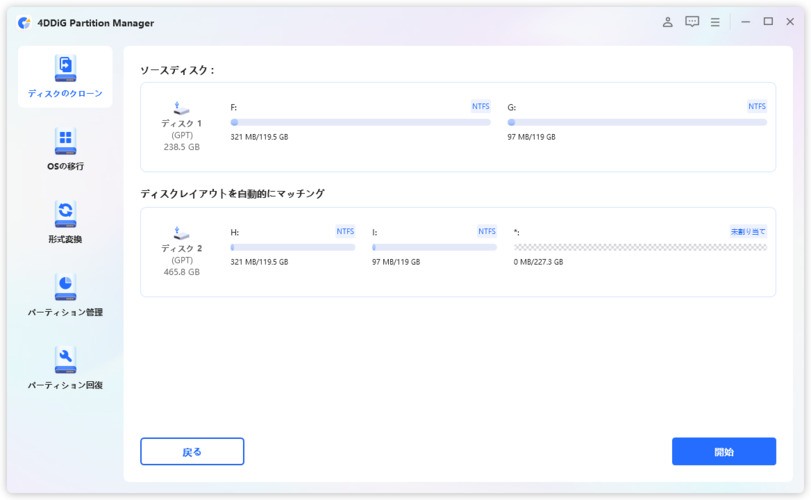
-
ディスクのクローン作成が完了するまでしばらく待ちます。クローン作成の速度は、ソースディスクのサイズによって異なります。
注意
ディスクのクローン作成プロセス中は、他の操作を実行したり、現在の操作を中断したりしないでください。
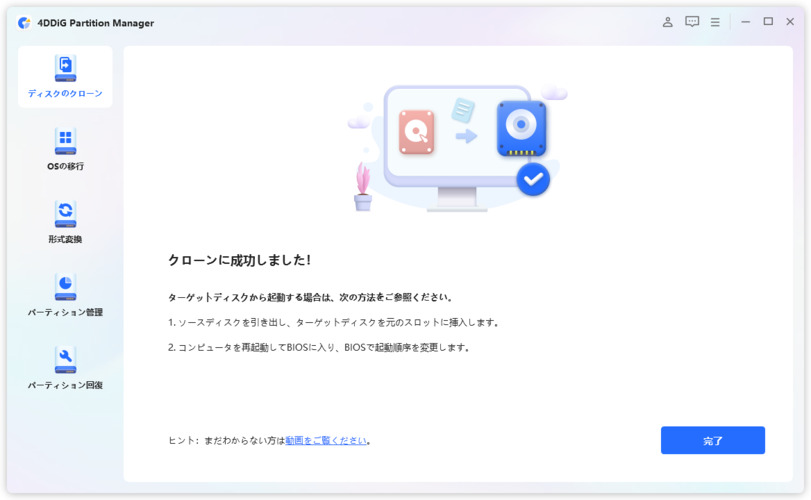
「WindowsOSならWindos7から最新OSまで、幅広くサポートしている点も利用者に嬉しいポイントですね。」という評価や、「まずは移行元のディスクがGPTである事を確認してから利用を検討する、という流れがおすすめです。」という声が寄せられています。
第二位:MiniTool ShadowMaker
MiniTool ShadowMakerは、データのバックアップとドライブのクローンが可能です。HDD・SSD換装にクローンや、スケジュールバックアップ機能により、定期的なバックアップ設定が可能で、万一の場合でもデータ復元が容易に行えます。直感的な操作性と高いカスタマイズ性で、ユーザーのさまざまなニーズに応えます。
操作の手順
①ソフトウェアをダウンロードしてインストール。
②クローン機能を選択し、ソースとターゲットドライブを指定。
③クローンプロセスを開始し、完了を待つ。
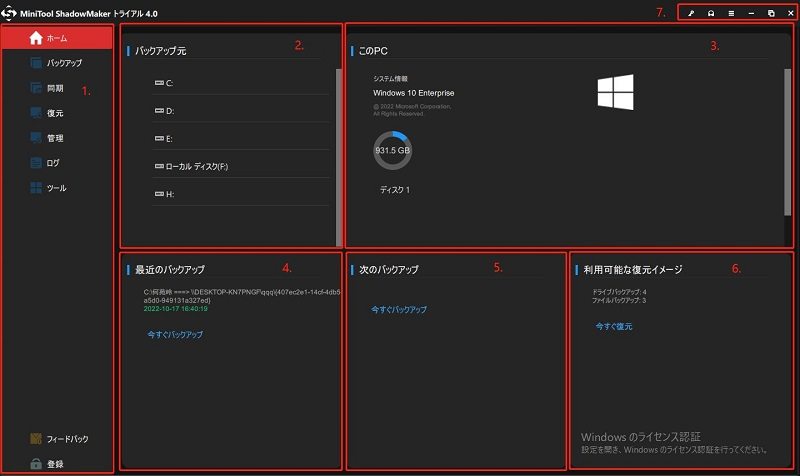
「定期的なバックアップが設定できて安心」という意見や、「クローンと復元がとても簡単にできた」というフィードバックが寄せられています。
第三位:Paragon Backup & Recovery Free
Paragon Backup & Recovery Freeは、システム、ファイル、フォルダの包括的なバックアップが可能なソフトウェアです。また、HDDからSSDへの換装はクローンを作ることもできます。異なる復元オプションにより、柔軟なデータ復元をサポートします。使いやすいインターフェースは初心者にも理解しやすく、安心して使用できます。
操作の手順
①ソフトウェアをインストールし起動。
②バックアップしたいデータを選択。
③バックアップを開始し、必要に応じて復元作業を行う。
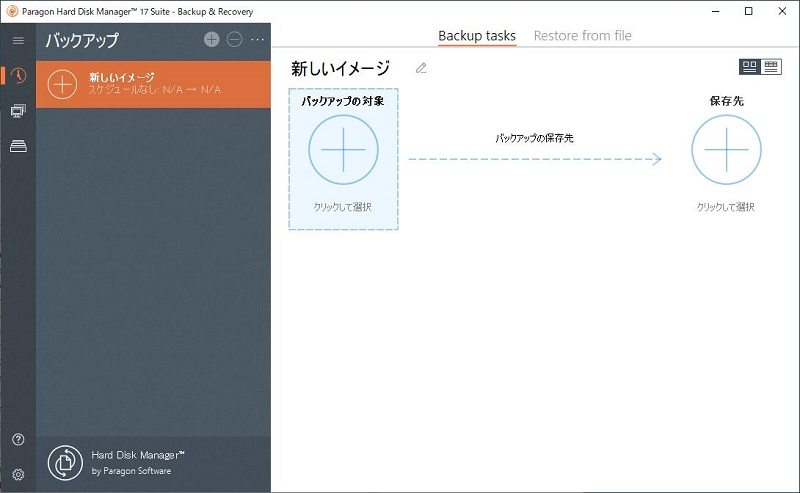
「総合的なバックアップソリューションで満足」との声や、「操作が簡単で、安心してデータ保護ができた」というコメントがあります。
第四位:RollBack Rx Home
RollBack Rx Homeは、システムの異なる時点に簡単に戻せるシステム復元機能が特徴です。スナップショット機能により、システムの状態を定期的に保存でき、システムクラッシュ時には緊急復元が可能です。
操作の手順
①ソフトウェアをインストールし、システムスナップショットを取る。
②必要に応じて、特定のスナップショットにシステムを戻す。
③システムの問題がある時、緊急復元機能を使用。
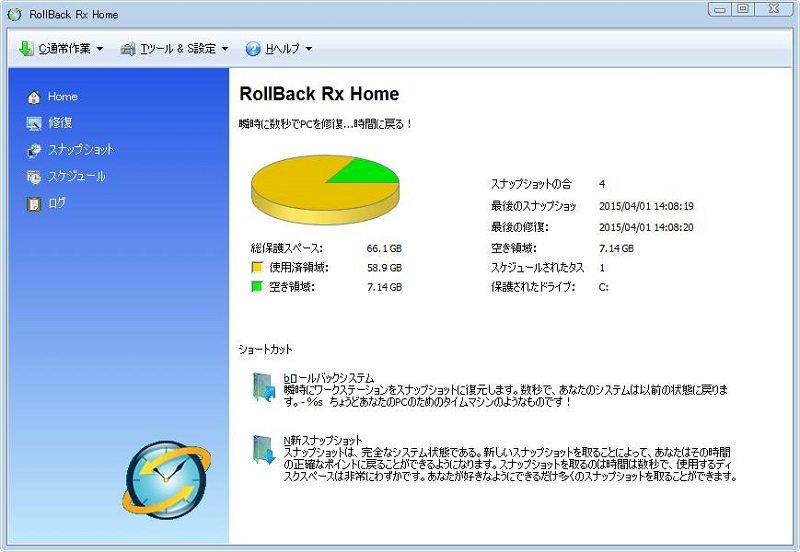
「システムの問題があっても安心して戻せる」という評価や、「スナップショット機能が特に便利で助かった」という声が寄せられています。
Bloggerの実際の評価とフィードバック
有名ブロガーからのレビュー

「4DDiG Partition Managerは、初心者でも簡単に操作できるワンクリック機能が評判です。OSの移行はワンクリックで完了でき、HDDからSSDへの換装時にも非常に便利です。パソコンが苦手な方でも、4DDiG Partition Managerを使えば、パソコンの爆速化が可能になります。また、ディスクの形式をワンクリックで変更できる機能も備えています。」
SOHO日和
まとめ
ここまで、HDD・SSDの換装のためのクローンフリーソフトおすすめ4選を解説しました。どれも無料で利用できる上に安全性も高いのでおすすめです。どれにしようか迷っている方には、1位の4DDiG Partition Managerをインストールしましょう。一番少ない手順数で誰でも簡単に換装作業を進めることができます。安全性についても100%安全であるため、データ消失の心配もする必要がありません。
安全なダウンロード

 ChatGPT
ChatGPT
 Google AI モード
Google AI モード
 Perplexity
Perplexity
 Grok
Grok